Tiết kiệm RAM trong Microsoft Edge với tính năng Tab ngủ

Thay vì đóng các tab, tính năng này sẽ đưa các tab vào trạng thái ngủ bằng cách tạm ngừng sau khi không hoạt động trong một thời gian. Việc tạm ngưng một tab sẽ làm giảm dung lượng bộ nhớ và CPU khi chạy trong nền. Khi bạn mở, tab đó sẽ hoạt động trở lại.
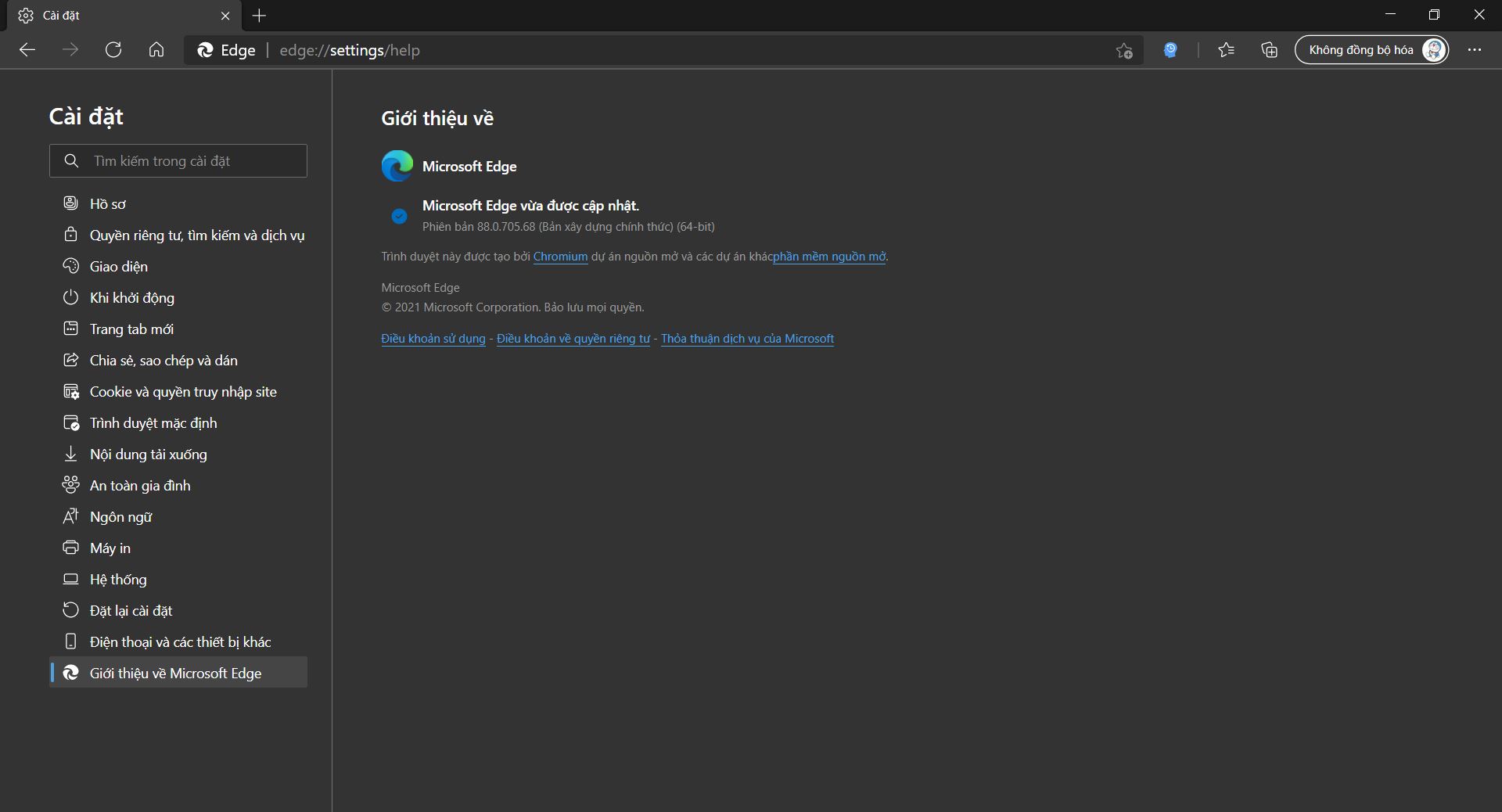
Tab ngủ có sẵn từ phiên bản 88 của Microsoft Edge dành cho Windows, Mac, Linux và có thể đã được bật theo mặc định.
Đầu tiên, mở trình duyệt web Edge trên máy tính để bàn, nhấn vào biểu tượng menu ba chấm ở góc trên cùng bên phải, sau đó chọn Cài đặt.
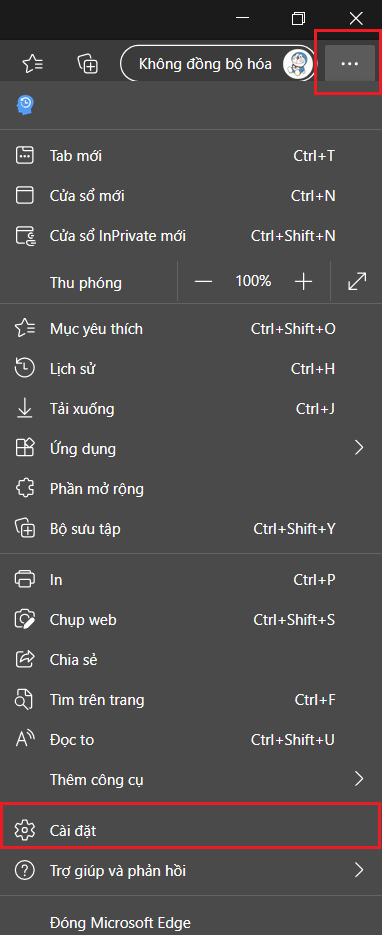
Cùng khám phá thêm các thông tin thú vị:
- Hướng dẫn cách tắt Windows Update trên Windows 10 cực đơn giản.
- Cách tải trước hình thumbnail cho các tệp và thư mục trên Windows 10.
Tiếp theo, chọn Hệ thống từ danh sách bên trái.
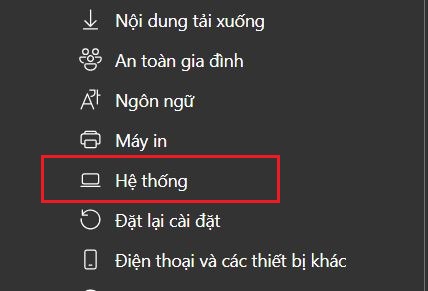
Sau đó, bật nút gạt sang tại Tiết kiệm tài nguyên với tab ở trạng thái ngủ.
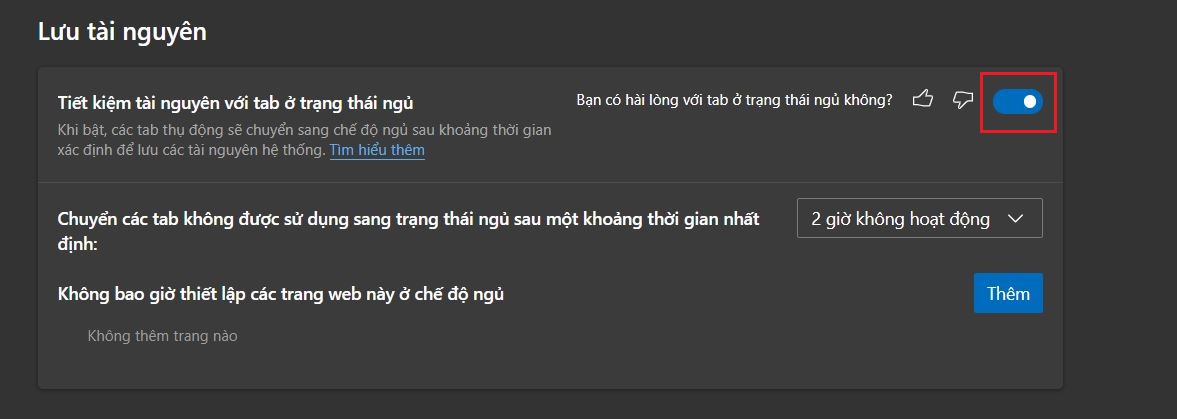
Khi bạn bật tính năng, một vài tùy chọn khác sẽ có sẵn. Trước tiên, bạn có thể quyết định sẽ mất bao lâu trước khi tab được chuyển sang chế độ ngủ. Nhấn vào menu thả xuống và chọn khoảng thời gian từ 5 phút đến 12 giờ.
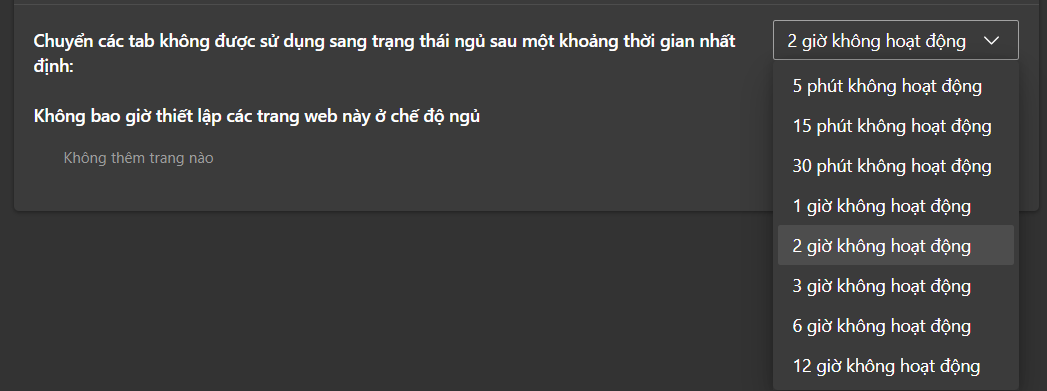 Cuối cùng, bạn có thể loại trừ những trang web mà mình không muốn chuyển sang chế độ ngủ bằng cách nhập URL của trang web và nhấn vào Thêm.
Cuối cùng, bạn có thể loại trừ những trang web mà mình không muốn chuyển sang chế độ ngủ bằng cách nhập URL của trang web và nhấn vào Thêm. 
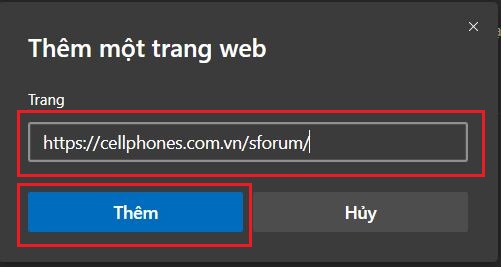 Vậy là đã hoàn thành. Với tính năng Tab ngủ mới của Microsoft Edge, người dùng sẽ dễ dàng quản lý và kiểm soát được cách dùng bộ nhớ của các tab mở trên trình duyệt. Nhờ vậy bạn sẽ không cần lo đến vấn đề mở nhiều tab cùng một lúc có bị tràn RAM hay không. Chúc bạn thành công. Và đừng quên theo dõi những thủ thuật máy tính khác tại Sforum nhé.
Vậy là đã hoàn thành. Với tính năng Tab ngủ mới của Microsoft Edge, người dùng sẽ dễ dàng quản lý và kiểm soát được cách dùng bộ nhớ của các tab mở trên trình duyệt. Nhờ vậy bạn sẽ không cần lo đến vấn đề mở nhiều tab cùng một lúc có bị tràn RAM hay không. Chúc bạn thành công. Và đừng quên theo dõi những thủ thuật máy tính khác tại Sforum nhé.



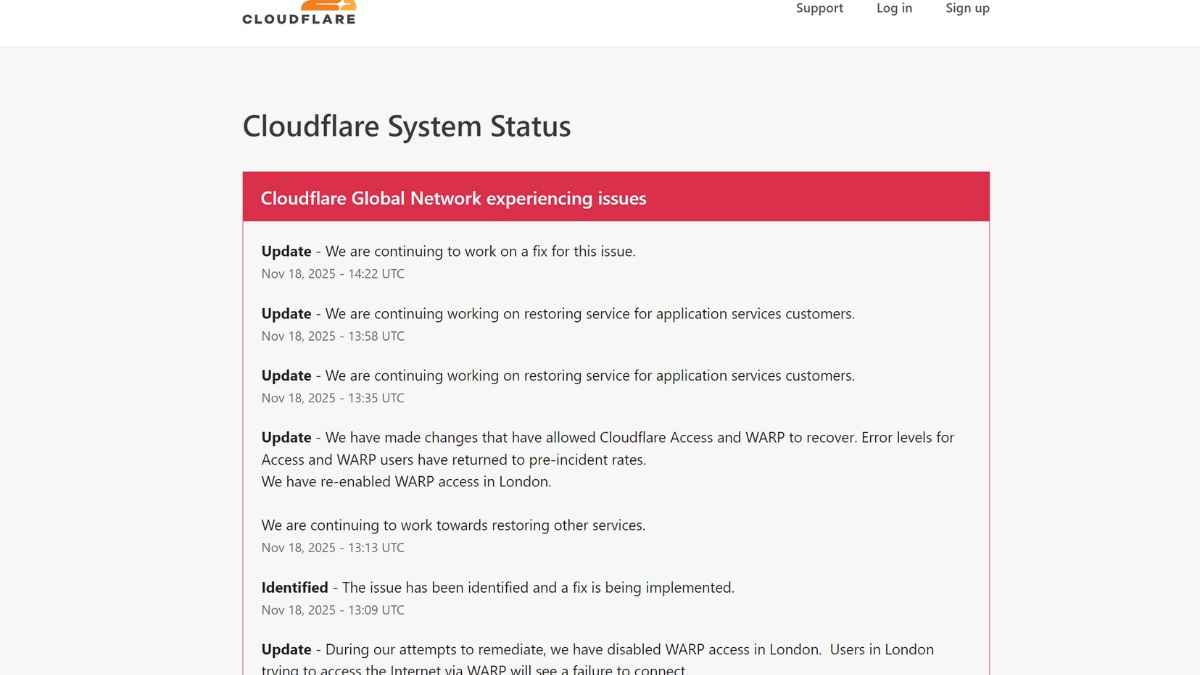



Bình luận (0)